Cum să se conecteze și să configurați tastatura pentru iPad
Tastatura pentru iPad
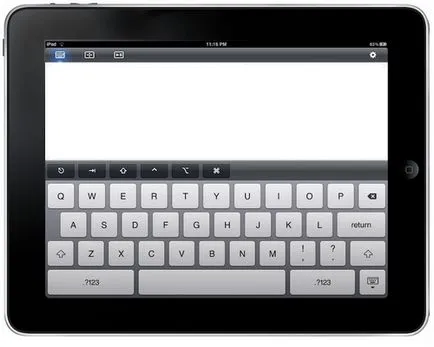
Pe aypad puteți schimba tastatura, sau mai degrabă locația de pe ecran. Folosind acești pași, puteți activa sau dezactiva tastatura divizat pentru Ipad.
1 Pe desktop-ul de gadget-ul localiza aplicația Setări. Odată ce ai deschis, slava pe panoul pentru a vedea «General» opțiune. Faceți clic pe ea. În zona de lucru deschis, puteți vedea o listă de funcții disponibile. Printre acestea se numără elementul «Tastatura». 2 Extinderea listei de setări opționale, găsiți coloana intitulată «Tastatură Split,». La polul opus comutatorului. Convertirea-l într-o poziție activă, și dezactivarea, puteți schimba aspectul plăcii tastaturii. Astfel, atunci când inactiv poziție de comutare panoul de tip caracter este normal, iar poziția activă, acesta va fi împărțit în jumătate. 3 Pentru a deconecta tastatura, deschide un câmp de text. După apariția panoului de caractere se întind degetele în lateral, și este împărțit în două părți. Dacă vă mutați degetele unul spre celălalt, îl puteți contopi. IOS 8.0 pentru activarea Split blocuri funcționale tastatură de introducere a textului inteligent. Acum, că știți atât iPad-uri pentru a conecta tastatura sau, dimpotrivă, să-l separe în părți.
secrete tastatură
Pe tastatura, tableta este o mulțime de interesant și util. Aceste informații vă va permite să utilizați gadget chiar mai completă.
spațiu dublu
Dacă apăsați de două ori pentru un spațiu, atunci va apărea punctul. Adevărul este că această capacitate se aplică numai la text. Dacă înainte de a apăsa spațiu dublu nu a scris nimic, sistemul nu va fi în măsură să vă înțeleagă și să pună două spații. Dublu-clic pe butonul Shift-a activa modul Caps Lock. Acum puteți imprima text mare cu majuscule.
caractere specifice
Dacă aveți nevoie pentru a scrie caractere speciale, cum ar fi umlaut (Ä, ü, ö), nu neapărat să folosească structura de tastatură germană. Este suficient pentru tastatura în limba engleză aspect de tastatură pentru a păstra un timp scurt, caracterul dorit. Această acțiune va afișa opțiunile disponibile pentru afișarea acestei scrisori. Folosind acest principiu, va fi capabil să găsească o marcă solidă în structura rusă.
Jumps între machete
Există inconveniente între utilizarea simbolurilor și litere. Pentru scrierea lor trebuie să se deplaseze în mod constant înainte și înapoi. Ei bine, cel puțin în aspectul limba engleză este un punct și o virgulă, în contrast cu rusul. Pentru a face mai ușor de utilizat o tranziție, faceți clic pe butonul cu „123“, afișajul și lăsați degetul pe numărul de caractere selectați, de exemplu. Și apoi apăsați degetul, aspectul va reveni automat la litera.
Abrevieri
trebuie să găsiți setările pentru dispozitivul dvs. pentru a începe să înțeleagă reducerea „de bază“, „tastatură“ deschis și du-te la „reduce“. Acum puteți crea tăieturi și să inventeze AutoCorecție gadgetul să-și amintească totul și vă va ghida în timp ce tastați.
Mutarea și separarea panoului de caractere
Pentru ușurința de utilizare, puteți detașa tastatura, sau împărțiți-l în două. Pentru a face acest lucru de pe panoul de simbol pentru a găsi butonul din dreapta jos (cea cu pictograma tastatură) și faceți clic pe ea. Deschizi meniul din cele două posibilități. „Deblocați“ vă permite să-l detașați de la panoul de fund, și „cota“ vă permite să împartă în părți. Modificarea afișajului în mare măsură îmbunătățește setat în poziție verticală în timp ce țineți tableta în mâinile.
stație de andocare cu tastatură pentru iPad

Nu lucrarea poate fi confortabil cu conectarea iPad tastatură Dock. Această stație de andocare, care poate seta tableta panoul de caractere instalat suplimentar. Prin stația de andocare vă puteți încărca dispozitivul, iar tastatura externă este mai ușor de tastare.